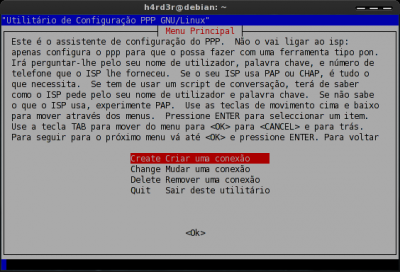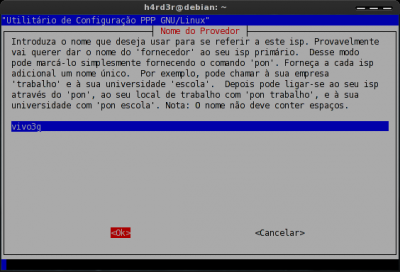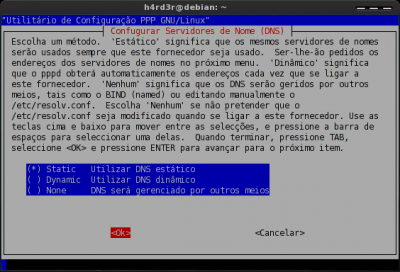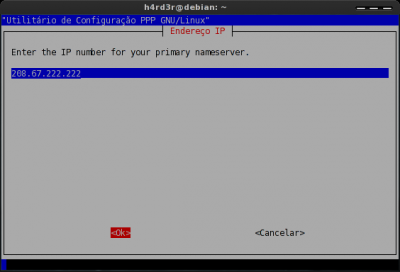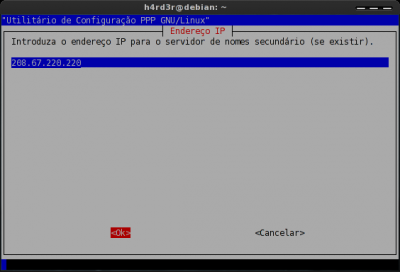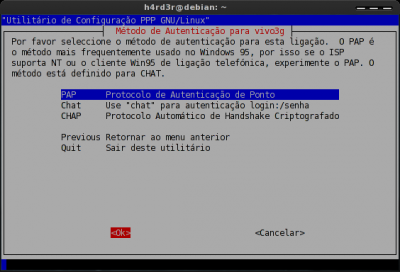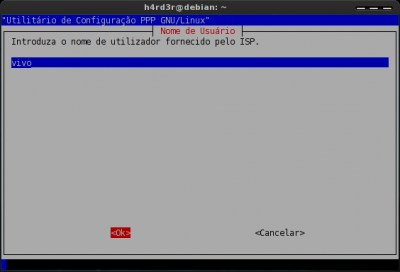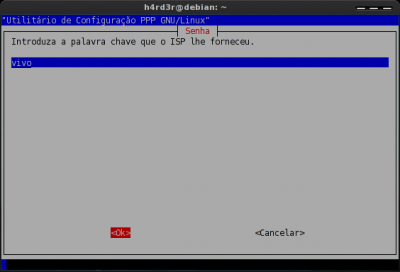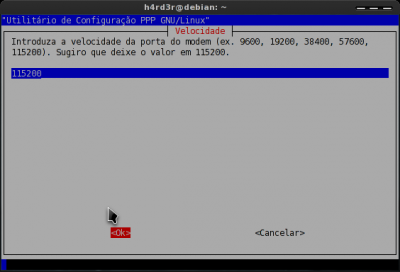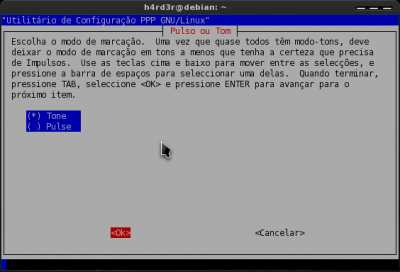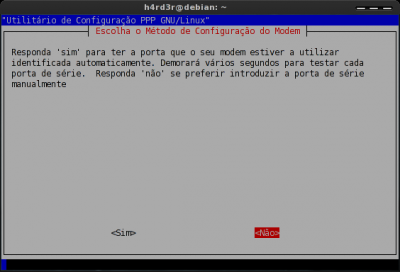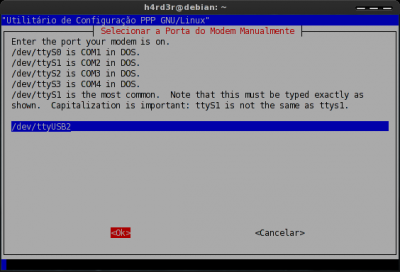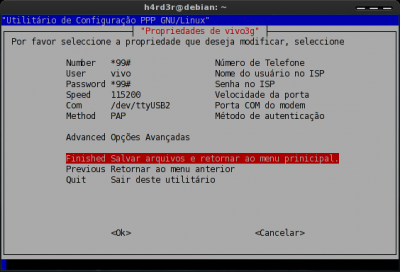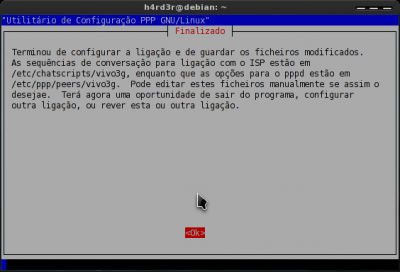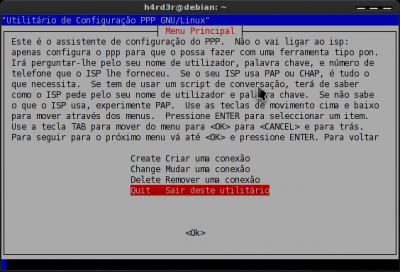Configurando o modem ZTE MF626 com Vivo3G no Debian
Neste artigo veremos como configurar e utilizar o modem 3G ZTE MF626 com o pacote Vivo3G no Debian, utilizaremos para isso softwares básicos e scripts.
[ Hits: 38.517 ]
Por: edps em 20/05/2010 | Blog: https://edpsblog.wordpress.com/
Instalação e configuração do pppconfig
Softwares necessários:
sudo apt-get install libusb-dev pppconfig usb-modeswitch usb-modeswitch-data
Softwares opcionais:
sudo apt-get install gnome-ppp mobile-broadband-provider-info modemmanager wvdial
Realizada a instalação dos programas necessários, vamos configurar a conexão com o pppconfig.
No terminal digite:
sudo pppconfig
Tela inicial do pppconfig, selecione "Create" "Criar uma conexão" e em OK: Na tela Nome do Provedor, daremos um nome a conexão (aqui vivo3g): Na tela Configurar Servidores de Nome (DNS), selecionaremos a opção "Static" "Utilizar DNS Estático" e em OK: Na tela Endereço IP adicionaremos os endereços DNS primário e secundário do OpenDNS: Na tela Método de Autenticação de "nome-da-conexão", selecionaremos "PAP" e OK: Na tela Nome de usuário, preencheremos com o valor "vivo", e OK: Na tela Senha, preencheremos com o valor "vivo", e OK: Na tela Velocidade, deixaremos como está e daremos OK: Na tela Pulso ou Tom, selecionaremos "Pulso" e OK: Na tela Número de telefone, preencheremos com o valor "*99#", e OK: Na tela Método de Configuração do Modem, selecionaremos "NÃO": Na tela Selecionar a porta do Modem manualmente, preencheremos com o valor "/dev/ttyUSB2", e OK: Na tela Propriedades de "nome-da-conexão", selecionaremos a opção "Finished" "Salvar arquivos e retornar ao Menu Principal": Na tela Finalizado dê OK: Na tela Menu Principal, selecione "Quit" "Sair deste utilitário": Na tela Finalizado dê OK.
2. Arquivos e scripts
3. Tarefas no cron
ZRAM (Compressed RAM) no Debian
Empacotamento de Kernel em Sistemas Debian-Based
Reempacotamento e repositório local em um sistema Debian-like
Horário de verão brasileiro até 2038
Instalar e configurar um servidor FTP no CentOS
Touch Pad do notebook Acer Aspire 5050 (Slackware 12.2)
Tamanho dos ícones do lançador e do Desktop
Calculando máscara de sub-rede e broadcast
Atualiza os scripts conectar.sh e desconectar.sh
Os comandos "pon" e "poff -a" como estão hoje (2024)?
---------------------------------------------------------
Camarão que dorme, acaba na empada!
Patrocínio
Destaques
Artigos
Bluefin - A nova geração de ambientes de trabalho Linux
Como atualizar sua versão estável do Debian
Cirurgia para acelerar o openSUSE em HD externo via USB
Dicas
Pós-instalação do elementary OS 8.1
Quer auto-organizar janelas (tiling) no seu Linux? Veja como no Plasma 6 e no Gnome
Copiando caminho atual do terminal direto para o clipboard do teclado
Tópicos
archlinux resolução abaixou após atualização (18)
Conky não mostra temperaturas da CPU no notebook (7)
Estou com um problema no meu desktop do ubuntu (2)
Não estou conseguindo fazer funcionar meu Postfix na versão 2.4 no Deb... (0)
Top 10 do mês
-

Xerxes
1° lugar - 150.249 pts -

Fábio Berbert de Paula
2° lugar - 65.587 pts -

Buckminster
3° lugar - 23.045 pts -

Alberto Federman Neto.
4° lugar - 20.891 pts -

Mauricio Ferrari
5° lugar - 20.009 pts -

Daniel Lara Souza
6° lugar - 18.681 pts -

edps
7° lugar - 18.340 pts -

Andre (pinduvoz)
8° lugar - 16.406 pts -

Alessandro de Oliveira Faria (A.K.A. CABELO)
9° lugar - 15.935 pts -

Diego Mendes Rodrigues
10° lugar - 15.230 pts